键盘快捷键提供了一种在现场表演中控制 mimoLive 的快速而有效的方法。无需手动滚动图层和选择特定变体,您可以使用预定义的组合键即时触发操作。这让操作更加流畅,有助于在关键的现场制作过程中保持注意力集中。
指派键盘快捷键
您可以在 mimoLive 中指定键盘快捷键,以快速切换摄像机、触发图层或执行其他各种操作。mimoLive 中的大多数触发按钮旁边都有一个 键盘快捷键记录器,可轻松自定义工作流程:

- 点击 记录快捷方式 按钮。
- 按钮将变为红色并显示 "键入快捷方式"表示正在等待您的输入。
- 在键盘上按下所需的组合键。

指定的快捷方式会保存为 mimoLive 文档的一部分,确保在再次打开文档时可以随时使用。
选择正确的键盘组合
键盘快捷键可以是简单的单键,也可以是修改键的组合--⌘(命令)、⌥(选项)、⇧(Shift)和 Control,再加上另一个键。单键快捷方式快速易记,是常用操作的理想选择。不过,如果没有选择输入字段,它们可能会干扰正常的文本输入。修改键组合(如 ⌘ + ⇧ + 1)可降低意外激活的风险,在集成第三方硬件或软件模拟按键时尤其有用。
重复使用快捷键同时执行操作
mimoLive 允许您将同一个键盘快捷键分配给多个控件。例如,您可以使用一个快捷键同时触发多个图层,只需一次按键就能实现复杂的场景变化或转换。这项功能非常适合协调各层之间的操作,简化现场制作工作流程。
取消键盘快捷方式的记录
如果在指定键盘快捷键时改变主意,可以点击右侧的 "撤销 "图标取消记录。此操作将恢复之前分配的快捷键,确保不会丢失现有设置。
成功记录键盘快捷键后,记录器会显示相应的快捷键。
清除键盘快捷键
要删除指定的键盘快捷方式,请单击其旁边的"×"(清除)按钮。
这将删除当前快捷方式,保留未指定的控件。
如果您想更改快捷方式,只需单击快捷方式字段,记录一个新的快捷方式。
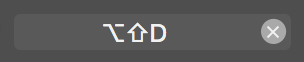
mimoLive提供的键盘快捷键
mimoLive 包含大量预定义键盘快捷键,可帮助您简化开箱即用的工作流程。
通用键盘快捷键
| 键盘快捷键 | 行动 |
|---|---|
| ⌘A | 选择所有。在输入区工作。因为mimoLive只支持单一选择的层或源,这对文件本身没有影响。 |
| ⌘M | 将mimoLive文件窗口最小化到doc。 |
| ⌘Z | 撤销上一次操作 |
| ⇧⌘Z | 重做上次撤销的操作 |
| ⌘C | 复制当前选择的项目到粘贴板。也可以用来复制/粘贴图层。 |
| ⌘X | 剪下当前的选区并将其储存在粘贴板上。 |
| ⌘V | 粘贴粘贴板的当前内容到当前的关键焦点。也可用于复制/粘贴图层。 |
| ⌘S | 保存最前面的文件。 |
| ⇧⌘S | 将文件保存在不同的位置和/或用不同的名字。你会被提示使用标准的文件保存对话框来选择一个位置和一个新的名字。 |
| ⌘O | 打开一个现有的mimoLive文件。它将会出现标准的文件选择器。 |
| ⌘N | 打开 新文件模板选择器. |
| ⌥⌘N | 创建一个新的空白 mimoLive 文档。 |
| ⌘W | 关闭最前面的窗口。(这个窗口可能和mimoLive的主文件窗口不同。要关闭最前面的mimoLive文档窗口,请使用⇧⇧W) |
特殊键盘快捷键
| 键盘快捷键 | 行动 |
|---|---|
| ⇧⌘A | 将媒体文件添加到 资源库. |
| ⌥⌘R | 打开 最近的录音窗口. |
| ⇧⌘R | 打开 渲染性能监控窗口. |
| ⌘R | 开始表演。(见 开始/停止显示按钮) |
| ⌘B | 开始 全屏播放 |
| ⌘2 | 切换源代码库的可见性 |
使用图层的键盘快捷方式
请参阅 图层、设置和变体 了解如何在 mimoLive 中使用图层。
| 键盘快捷键 | 行动 |
|---|---|
| ⌘L | 开启或关闭当前选定的图层。(见 图层、设置和变体) |
| ⌘D | 复制当前选定的图层。(见 图层、设置和变体) |
| ⌘⌫ | 删除当前选定的图层。(见 图层、设置和变体) |
| ⌘⏎ | 折叠图层堆栈中的一个图层的变体。 |
| ⌘↑ | 选择上面的图层 |
| ⌘↓ | 选择下面的图层 |
使用图层变体的键盘快捷方式
请参阅 图层、设置和变体 了解如何在 mimoLive 中使用图层变体。
| 键盘捷径 | 行动 |
|---|---|
| ⌘⏎ | 折叠图层堆栈中的一个图层的变体。(见 图层、设置和变体) |
| ⌘+ | 复制当前选定的图层变体。 (见 图层、设置和变体) |
| ⌥⌘⌫ | 删除当前选定的图层变体。 |
| ⌘→ | 选择下一个图层的变量。 |
| ⌘← | 选择上一层的变体。 |
使用键盘快捷键实现自动化
许多硬件设备和软件工具都可以模拟按键来远程控制其他应用程序,使其成为 mimoLive 工作流程自动化的理想选择。
在使用此类自动化工具时,我们建议分配 复杂的键盘快捷方式,其中包括多个修改键--⌘ (Command)、⌥ (Option)、⇧ (Shift) 和 Control--以及一个常规键。
精心选择的快捷键组合可确保与自动化设置顺利可靠地集成。
使用 AppleScript 来控制 mimoLive
目前不支持直接使用 AppleScript 控制 mimoLive。<br 然而,你有两个选项可以使用 AppleScript 控制 mimoLive:
- 你可以使用AppleScript来触发键盘快捷键。你需要在键盘快捷键记录器中记录相同的键盘快捷键,如上所述。请看下面的例子,了解如何操作:
告诉应用程序 "mimoLive "激活
告诉应用程序 "System Events "使用{option down, control down}按键 "p"
- 选项包括: command down / control down / option down / shift down
- 你可以用 "do shell script "AppleScript命令触发 "curl "终端命令。见 例子 API 使用方法 以了解更多信息。
